Scannen mit windows, Fotogalerie oder windows, Fax und -scan – Brother ADS-2400N Benutzerhandbuch
Seite 159: Und -scan auf seite 144, 6scannen mit windows, Hinweis
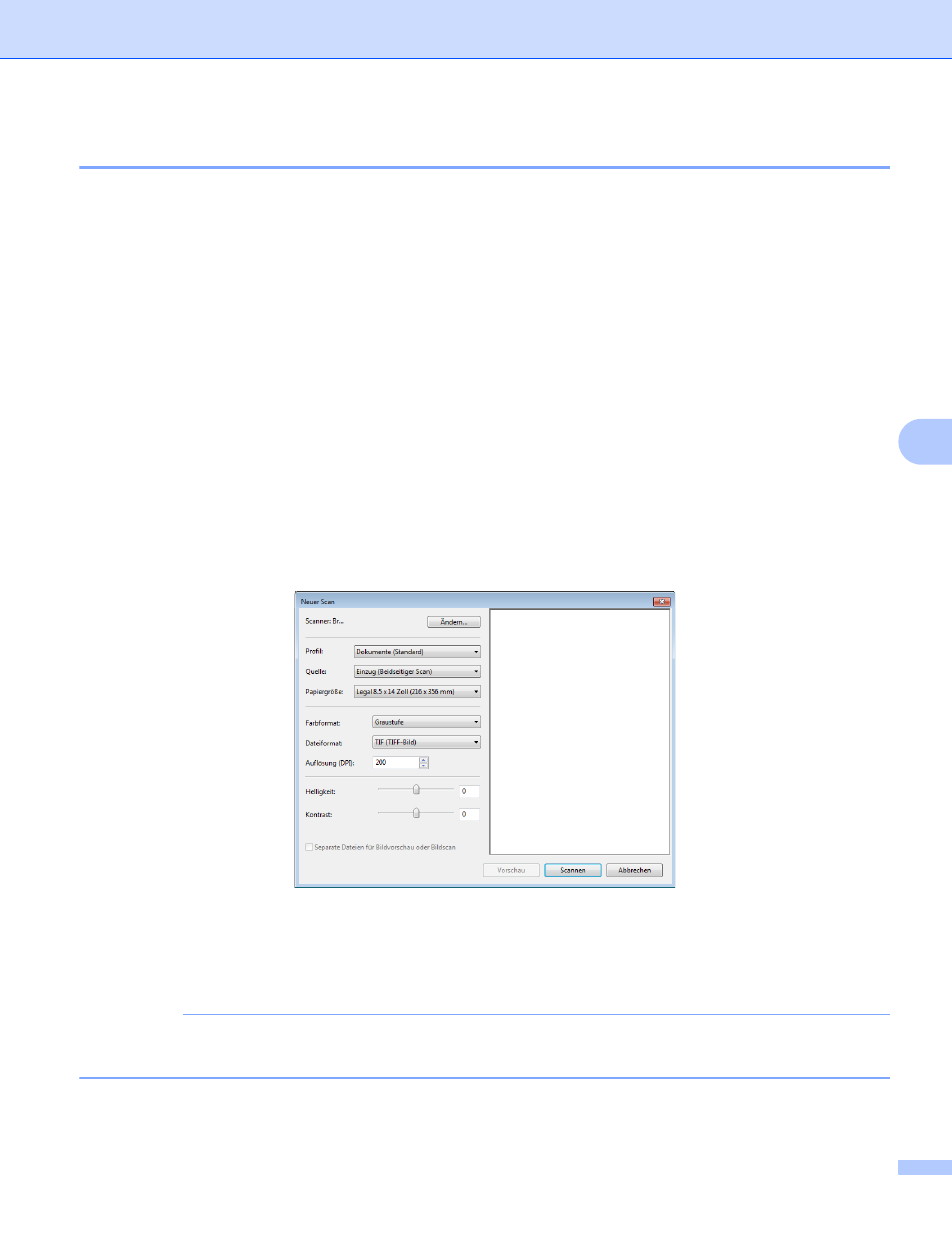
Scannen über den Computer
144
6
Scannen mit Windows
®
-Fotogalerie oder Windows
®
-Fax und -Scan
6
Sie können zum Scannen Windows
®
-Fotogalerie oder Windows
®
-Fax- und -Scan verwenden. Für diese
Anwendungen wird der WIA-Scannertreiber verwendet. Die folgenden Schritte leiten Sie durch den
Scanvorgang. Möglicherweise müssen Sie Windows
®
-Fotogalerie oder Windows
®
-Fax und -Scan
herunterladen.
1
Legen Sie das Dokument ein.
2
Öffnen Sie Ihr Anwendungsprogramm zum Scannen eines Dokumentes. Führen Sie einen der
folgenden Schritte aus:
Windows
®
-Fotogalerie
1
Klicken Sie auf Datei und anschließend auf Von Kamera oder Scanner importieren.
2
Wählen Sie den zu verwendenden Scanner aus.
3
Klicken Sie auf die Schaltfläche Importieren.
Das Dialogfeld „Einstellungen“ wird angezeigt.
Windows
®
-Fax und -Scan
Klicken Sie auf Datei > Neu > Scannen.
Das Dialogfeld „Einstellungen“ wird angezeigt.
Profil
Zum Speichern von Einstellungen wie Seitengröße, Quelle, Format usw. können Sie auf Profile
zurückgreifen.
3
Passen Sie die Einstellungen im Dialogfeld nach Bedarf an.
HINWEIS
Um Ihre Einstellungen zu speichern, müssen Sie aus der Dropdown-Liste Profil die Option Profil
hinzufügen auswählen.
4
Klicken Sie auf die Schaltfläche Scannen.
Das Gerät beginnt nun mit dem Scanvorgang.